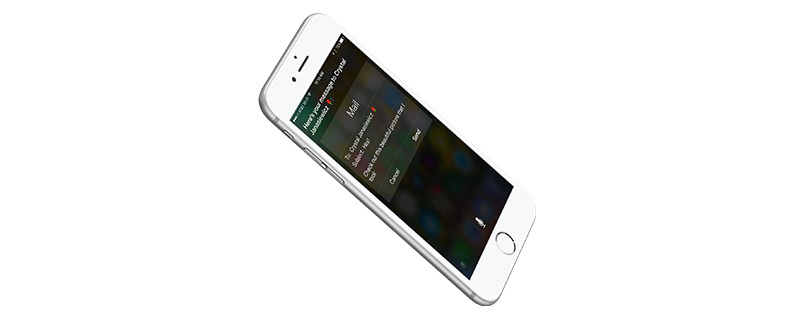
Поред упућивања позива и слања текстуалних порука, састављање е-порука је вероватно једна од најчешће коришћених функција на вашем иПхоне-у и иПад-у. Захваљујући апликацији Маил, можете (у добру и злу) приступити својој е-пошти у свако доба дана, што значи никада не пропустите ту важну поруку од свог шефа на послу или поздрав од пријатеља са друге стране глобус. Али да ли сте знали да апликација Маил нуди много више од могућности састављања једноставних порука? Ево колекције наших омиљених савета у вези са е-поштом како бисте могли да почнете да у потпуности користите предности Аппле-ове апликације Маил.
Сири може да уради много ствари, укључујући и да вам помогне да одговорите на е-пошту. Да бисте послали е-пошту, једноставно реците Сири да пошаље е-пошту неком од ваших контаката. На пример, „Пошаљите е-поруку Цристал-у“. Сири ће од вас затражити тему е-поште, а затим ће вас питати шта желите да кажете у телу е-поште. Ако желите нешто да промените, једноставно реците „промени тему“, „додај“ или „промени поруку“. Ако сте задовољни, реците „Да“. или додирните Пошаљи.
Да бисте истовремено означили, преместили или избрисали више имејлова, идите у пријемно сандуче и додирните Уреди у горњем десном углу. Додирните сваки имејл да бисте га изабрали. Када изаберете све имејлове које желите, додирните Означи, Премести или Отпад. Додиром на Означи омогућиће вам да означите е-пошту, означите је као прочитану или је преместите у смеће. Додиром на Премести приказаће се листа фасцикли у које можете да преместите е-пошту. Додирните Отпад ће избрисати изабране е-поруке.
Ако грешком означите е-пошту као нежељену, преместите е-пошту у погрешан фолдер или избришете погрешну е-пошту, само протресите да бисте опозвали.
Да ли сте знали да можете да додате све врсте прилога е-порукама у апликацији Маил помоћу апликације иЦлоуд Дриве (бесплатно)? Да бисте то урадили, отворите апликацију Маил и покрените нову поруку. Двапут додирните екран да бисте приказали своје опције. Додирните стрелицу и изаберите Додај прилог. Ваш иЦлоуд Дриве ће се отворити. Изаберите датотеку коју желите да приложите.
Ако се нетачна адреса е-поште и даље појављује као предлог у пољу За када састављате поруку, постоји једноставан начин да је уклоните. Саставите своју е-пошту и почните да куцате адресу коју желите да уклоните. Када се предлог појави, додирните плаву, кружну икону информација поред њега. Изаберите Уклони из недавних.
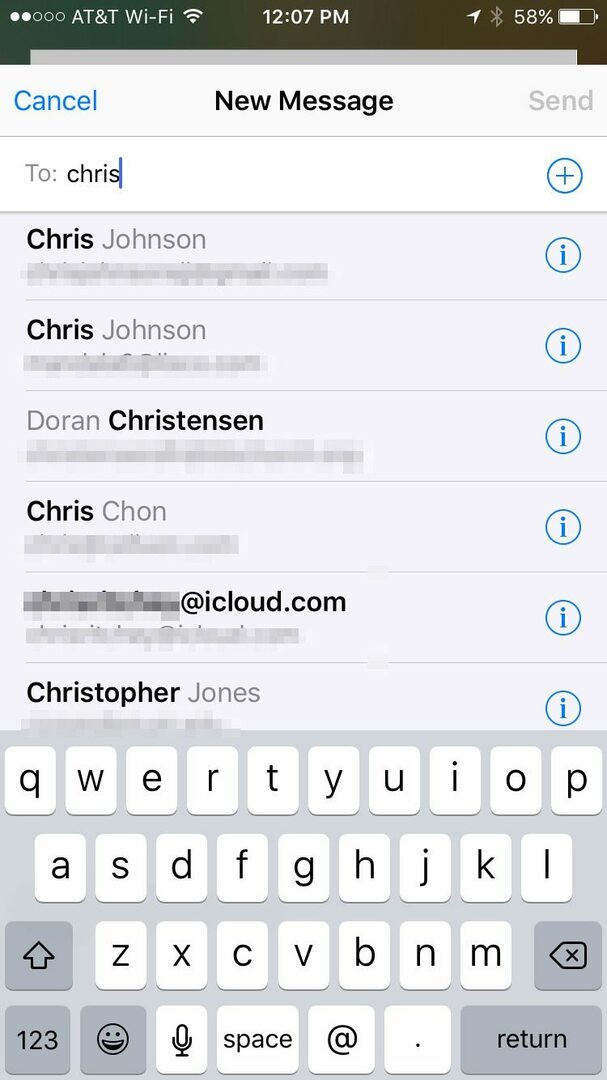
Ако радите на е-поруци, али морате да референцирате другу е-поруку у свом пријемном сандучету, можете лако да превучете нацрт и затим га вратите у видјело да бисте наставили да радите на њему. Само додирните и држите наслов е-поште на којој радите, а затим превуците надоле према дну екрана. Нестаје из видокруга осим наслова. Да бисте вратили нацрт е-поште у приказ, једноставно додирните наслов е-поште и он ће се поново појавити у приказу.
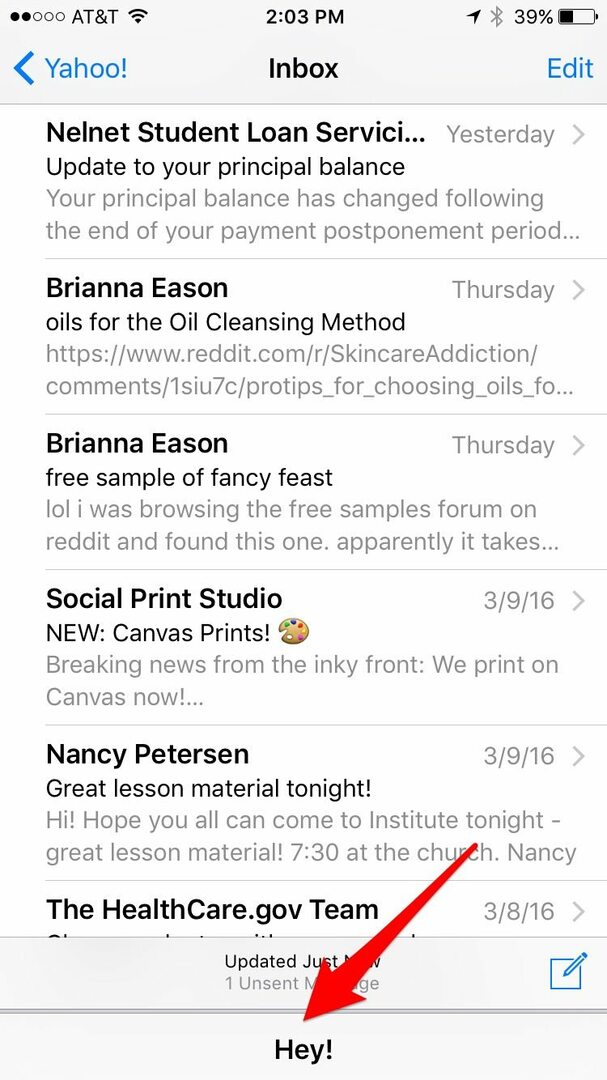
Ако сте почели да куцате нову е-пошту, али сте одлучили да је завршите касније, све што треба да урадите је да додирнете Откажи у горњем левом углу, а затим да додирнете Сачувај нацрт. Радна верзија ће бити сачувана у оквиру Недовршене на било ком налогу који тренутно користите или оном који сте одредили као подразумевани налог е-поште у подешавањима. Можете да наставите где сте стали у е-поруци кад год сте спремни.
Штампање е-поште директно са вашег иПхоне-а је функција за коју многи корисници не схватају да имају. Под претпоставком да имате штампач компатибилан са АирПринт-ом, можете да штампате е-поруке са свог иПхоне-а тако што ћете прво отићи на Маил и отворити е-пошту коју желите да одштампате. Додирните стрелицу за одговор на дну странице и изаберите Штампај. Ово ће вас одвести до Опције штампача. Одавде можете да изаберете опсег страница који се штампа, колико копија желите и да изаберете штампач компатибилан са АирПринт-ом са којег желите да одштампате своју е-пошту.
Ако имате више од једног налога е-поште повезаног са вашом апликацијом Маил, можете да креирате различите потписе за те засебне налоге тако што ћете отићи на Подешавања > Пошта, контакти, календари > Потпис. Ако имате повезан само један налог, све што ћете видети је оквир за унос потписа. Међутим, ако имате више налога, видећете опцију да изаберете По налогу. Урадите. Ваши вишеструки налоги ће се појавити, сваки са својим оквиром за ваш потпис.
Када примите е-пошту, понекад желите да одговорите на одређени део онога што је пошиљалац написао. Ево мало познатог савета који олакшава одабир дела е-поште и одговарање на њега. Да бисте то урадили, отворите имејл на који желите да одговорите. Изаберите део текста који желите да цитирате. Додирните Одговори. Нова е-пошта ће почети са само тим одељком који је копиран у вашем одговору.
Када приложите фотографију уз своју е-пошту, можете је и означити. Лако је за направити и савршено за слање фотографија између пријатеља са малим белешкама или смешним ознакама, као и фотографија са додатим текстом или вашим потписом. Само убаците фотографију у тело е-поруке (тако што ћете додирнути бели простор и изабрати Уметни фотографију или видео), а затим додирните и држите фотографију. Изаберите Означавање из наведених опција. У уређивачу фотографија можете скицирати прстом, прегледати одељке у зумирању, додати текст и укључити свој потпис.